Samsung SGH-X660 User Manual [uk]

SGH-X660
Посібник користувача
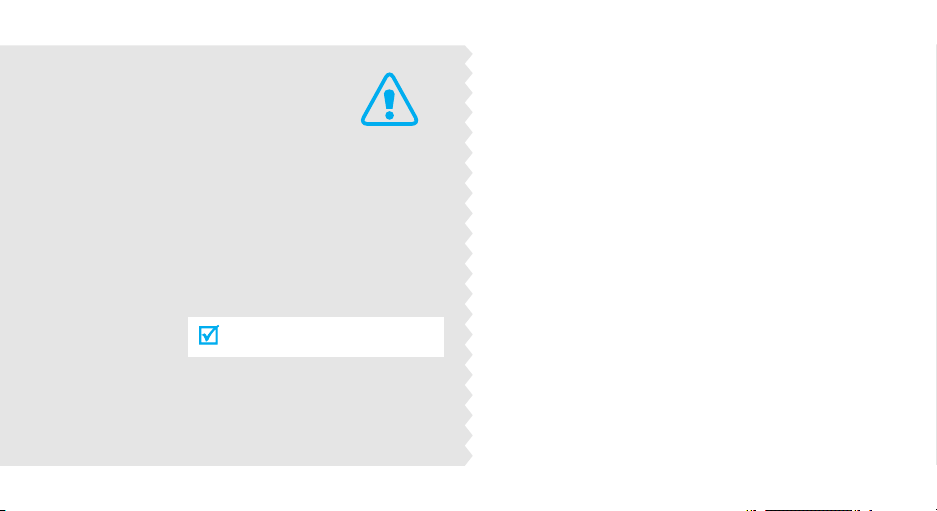
Основні
застережні
заходи
Нехтування ними може виявитись
небезпечним або незаконним.
Безпека за кермом понад усе
Не слід тримати телефон у руці під час розмови за
кермом. Спочатку припаркуйте машину та зупиніться.
Вимкніть телефон під час заправки пальним
Не користуйтесь телефоном на заправних станціях,
поблизу сховищ пального та хімічних речовин.
Вимикайте телефон у літаках
Мобільні телефони можуть створювати
радіоперешкоди. Користування ними у літаках
небезпечне та незаконне.
Вимикайте свій телефон, якщо ви перебуваєте
поблизу медичного обладнання
У лікарнях або медичних закладах може
використовуватись обладнання, чутливе до впливу
зовнішньої РЧ-енергії. Дотримуйтесь чинних положень
та правил.
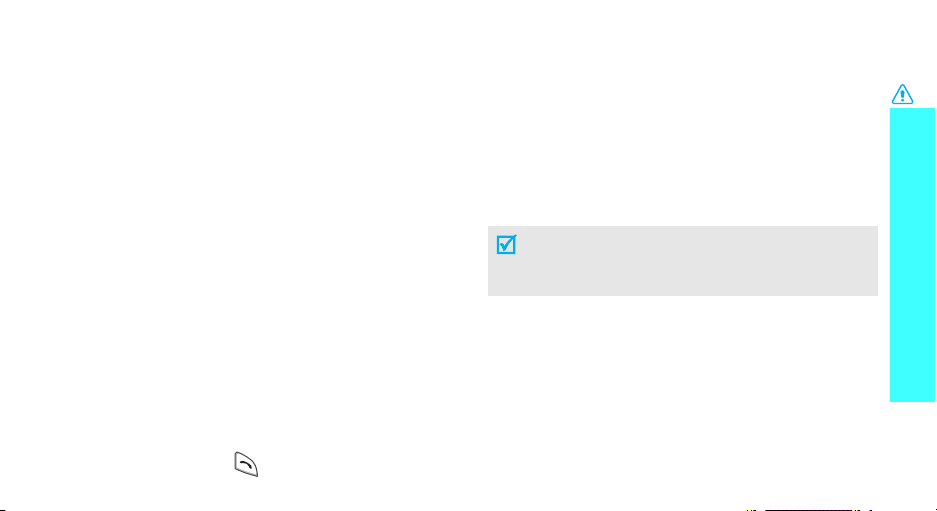
Радіоперешкоди
Радіохвилі можуть негативно впливати на роботу
будь-яких мобільних телефонів.
Спеціальні положення
Дотримуйтесь спеціальних положень, що діють у місцях
Вашого перебування. Завжди вимикайте Ваш телефон
там, де заборонене його використання або де він може
спричинювати радіоперешкоди та небезпеку.
Водонепроникність
Ваш телефон не є водонепроникним. Оберігайте його від
вологи.
Обережність при користуванні
Користуйтесь телефоном тільки у нормальному положенні
(тримаючи біля вуха). Не торкайтесь антени, коли телефон
увімкнений.
Екстрені дзвінки
Уведіть екстрений номер телефону, дійсний у місці Вашого
перебування, та натисніть .
Не давайте телефон маленьким дітям
Не дозволяйте дітям бавитись з телефоном, будь-якими
його частинами а також аксесуарами.
Аксесуари та акумулятори
Користуйтесь тільки аксесуарами та акумуляторами,
рекомендованими фірмою Samsung. Використання
недозволених аксесуарів може призвести до пошкодження
Вашого телефону та бути небезпечним.
• Телефо н може вибухнути, якщо ви вставите
акумулятор неправильного типу.
• Ліквідуйте непридатні до використання акумулятори
згідно інструкцій виробника.
Кваліфіковане обслуговування
Доручайте ремонт Вашого телефону тільки
кваліфікованим майстрам.
Детальнішу інформацію щодо техніки безпеки можна
знайти на "Інформація щодо здоров'я та безпеки" на
сторінці 74.
Основні застережні заходи
1
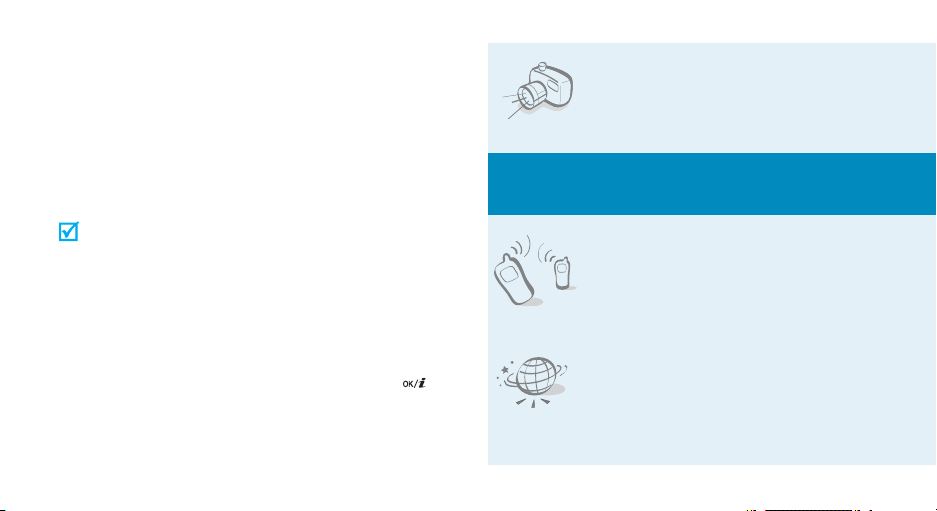
Огляд посібника
Цей посібник користувача містить стислу інформацію про
те, як користуватись вашим телефоном. Щоб швидко
вивчити основні прийоми роботи з телефоном,
звертайтесь до розділів "Початок" та "Додаткові функції
телефону".
У цьому посібнику використовуються такі значки:
Цей значок вказує на важливу інформацію
щодо безпеки та функцій телефону.
[ ] Вказує на клавішу телефону. Наприклад, [ ].
< > Вказує на програмну клавішу, функція якої
2
Вказує на те, що ви можете отримати більше
інформації на даній сторінці.
→
Вказує на те, що вам необхідно натискати
клавіші навігації для відображення обраної
опції та наступного її вибору.
відображається на екрані телефону.
Наприклад, <
Меню
>
• Фото- та відеокамера
За допомогою модуля камери вашого
телефону ви можете фотографувати
та записувати відео.
Особливі
• ІЧ
За допомогою інфрачервоного порта
ви можете надсилати та отримувати
дані телефонної книги та календаря.
• Веб-браузер
Отримайте доступ до безпроводового
інтернету, щоб отримувати
найостаннішу інформацію та широкий
набір мультимедійних даних.
функції вашого телефону
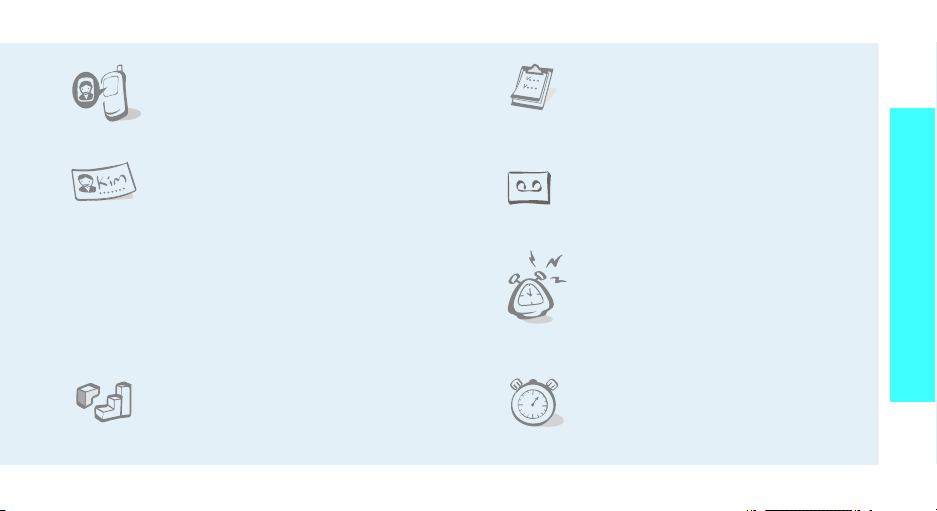
• Відображення фото абонента
Дозволяє побачити фото людини, яка
вам телефонує.
• Календар
Дозволяє слідкувати за своїм
щоденним, щотижневим та
щомісячним розкладом.
Особливі функції вашого телефону
• Візитна картка
Ви можете створювати візитні картки з
власним номером та профілем.
•MMS (Послуга мультимедійних повідомлень)
Дозволяє надсилати та отримувати
MMS-повідомлення у вигляді комбінації тексту,
зображень та звуків.
• Java
Насолоджуйтесь встановленими
іграми на основі Java™ та
завантажуйте нові!
• Диктофон
Дозволяє записувати нагадування
або звуки.
• Сигнал попередження
Ви можете використовувати свій
телефон в якості будильника, який
будитиме вас зранку або
нагадуватиме про важливі події.
• Таймер та секундомір
Ви можете задати зворотній відлік
часу до певної події або виміряти час,
затрачений на вправи чи роботу.
3
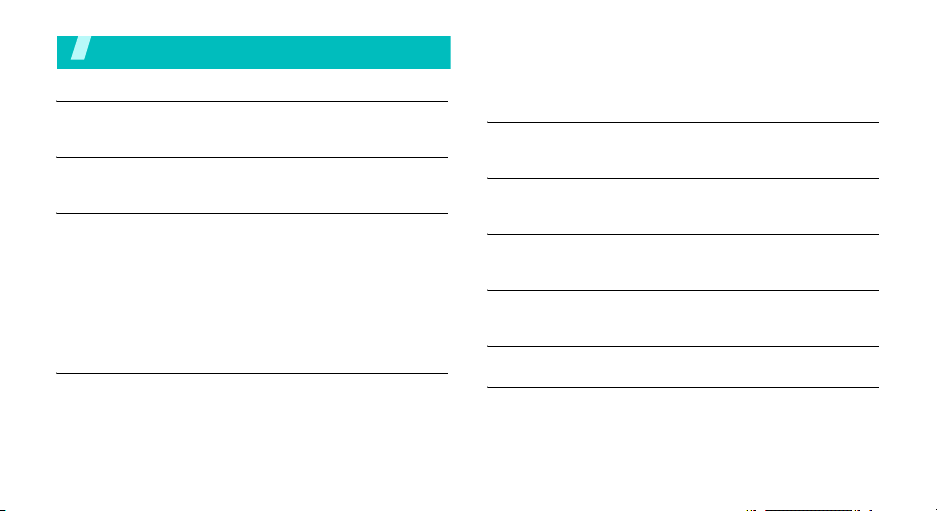
Зміст
Розпакування 6
Перевірте комплектацію поставки
Ваш телефон 6
Клавіші, функції та розташування
Початок 7
Початок експлуатації
Вставте карту та зарядіть телефон ........................................... 7
Увімкнення та вимкнення ............................................................ 8
Клавіші та дисплей...................................................................... 9
Доступ до функцій меню ........................................................... 11
Налагодження вашого телефону ............................................. 12
Телефонування/відповідь на дзвінок....................................... 14
Додаткові функції телефону 14
Почніть з камери, вебу, повідомлень та інших особливих
можливостей
Використання камери................................................................ 14
Перегляд веб-сторінок .............................................................. 15
4
Використання телефонної книги .............................................. 16
Відправлення повідомлень ....................................................... 17
Перегляд повідомлень .............................................................. 18
Введення тексту 19
Режими АБВ, T9, цифр та символів
Функції дзвінка 22
Додаткові функції виклику
Функції меню 26
Перелік всіх опцій меню
Усунення несправностей 71
Допомога та персональні потреби
Інформація щодо здоров'я та безпеки 74
Предметний покажчик 81
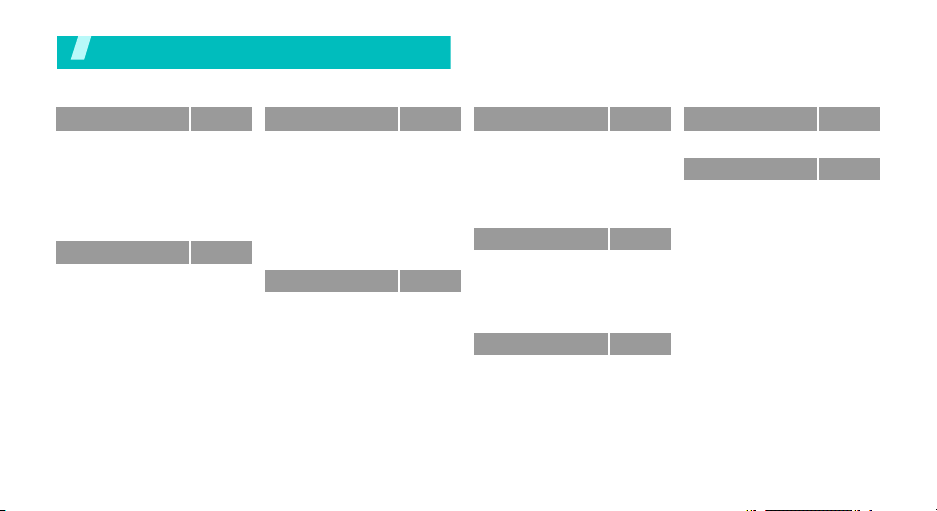
Огляд функцій меню
Щоб перейти в режим меню, натисніть <
1 Журнал дзвінківстор. 26
1 Нещодавні контакти
2 Пропущені
3 Вихідні
4 Вхідні
5 Видалити всі
6 Тривалість
*
7 Вартість
2 Тел. книга
1 Список контактів
2 Додати контакт
3 Груп и
4 Швидкий набір
5 Моя візитка
6 Власний номер
7 Управління
8 Сервісні номери
стор. 26
стор. 26
стор. 26
стор. 27
стор. 27
стор. 27
стор. 27
стор. 28
стор. 28
стор. 28
стор. 29
стор. 30
стор. 31
стор. 31
стор. 31
*
стор. 32
Меню
> в режимі очікування.
3 Додатково
1 Світ Java
2 Диктофон
3 Світовий час
4 Будильник
5 Калькулятор
6 Конвертер
7 Таймер
8 Секундомір
*
9 SIM AT
4 WAP браузер
1 Домашній URL
2 Обрані URL
3 http://
4 Настройка
5 Очистити кеш
стор. 32
стор. 32
стор. 33
стор. 34
стор. 34
стор. 35
стор. 36
стор. 36
стор. 36
стор. 37
стор. 37
стор. 37
стор. 38
стор. 39
стор. 39
стор. 39
5 Повідомлення
1 Написати
2 Мої повідомлення
3 Шаблони
4 Видалити всі
5 Настройки
6 Стан пам'яті
6 Мультимедіа
1 Зображення
2 Відео
3 Звуки
4 Інші файли
5 Стан пам'яті
7 Календар
стор. 39
стор. 39
стор. 41
стор. 44
стор. 45
стор. 45
стор. 47
стор. 48
стор. 48
стор. 49
стор. 50
стор. 50
стор. 51
стор. 51
8 Фотокамера
9 Настройки
1 Час та Дата
2 Телеф он
3 Дисплей
4 Звук
5 Послуги мережі
6 Безпека
7 З’єднання
8 Скинути настройки
* Виводиться тільки тоді, якщо
підтримується вашою SIM-картою.
стор. 54
стор. 60
стор. 60
стор. 60
стор. 63
стор. 64
стор. 65
стор. 68
стор. 69
стор. 71
5
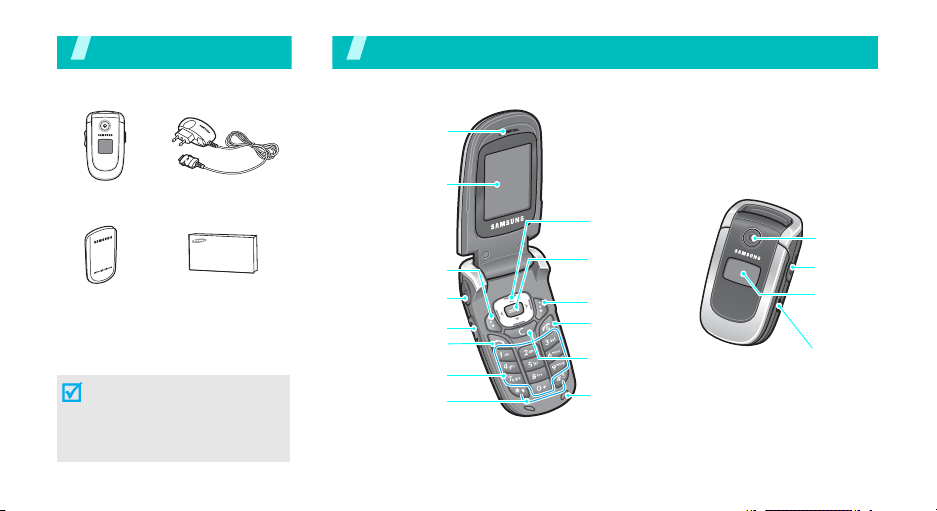
Розпакування
Перевірте комплектацію поставки
Ваш телефон
Клавіші, функції та розташування
Динамік
Телефон
Акумулятор
Дорожній адаптер
Посібник користувача
Ви можете замовити різноманітні
аксесуари у місцевого дилера
Samsung.
В залежності від вашої країни
або постачальника послуг
комплектація телефону чи
наявність аксесуарів у дилера
Samsung може змінюватися.
6
Дисплей
Ліва програмна
клавіша
Гніздо для
навушників
Клавіші гучності
Клавіша набору
номера
Буквенно-цифрові
Клавіші спеціальних
клавіші
функцій
Навігаційні клавіші
(Вгору/Вниз/Вліво/
Вправо)
Доступ до вебу/
клавіша
підтвердження
Права програмна
клавіша
Клавіша увімк/
вимк/вихід з меню
Клавіша відміна/
виправлення
Мікрофон
Камера
Клавіша
камери
Зовнішній
дисплей
Інфрачервоний
порт
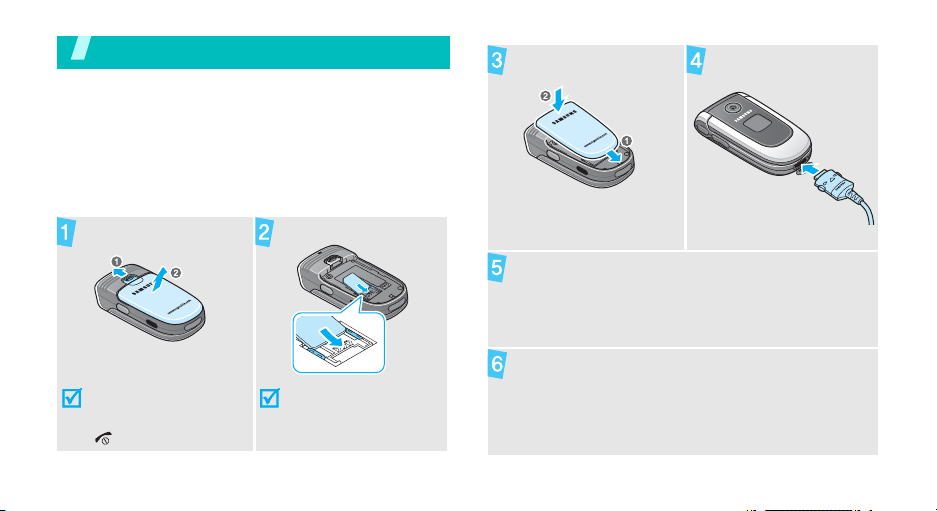
Початок
Початок експлуатації
Інформація про SIM-карту
При реєстрації у мережі мобільного зв'язку ви отримуєте
вставну SIM-карту разом з реєстраційними даними
(PIN, додаткове обслуговування тощо).
Вставте карту та зарядіть телефон
Вийміть акумулятор.
Якщо телефон увімкнений,
спершу вимкніть його,
натиснувши та утримуючи
[]
.
Вставте SIM-карту.
Контакти карти
золотистого кольору
повинні бути повернуті до
телефону.
Вставте акумулятор.
Підключіть дорожній
адаптер до телефону.
Підключіть адаптер до стандартної розетки змінного
струму.
Коли телефон буде повністю заряджений (значок
акумулятора перестане блимати), відключіть адаптер
від розетки.
7
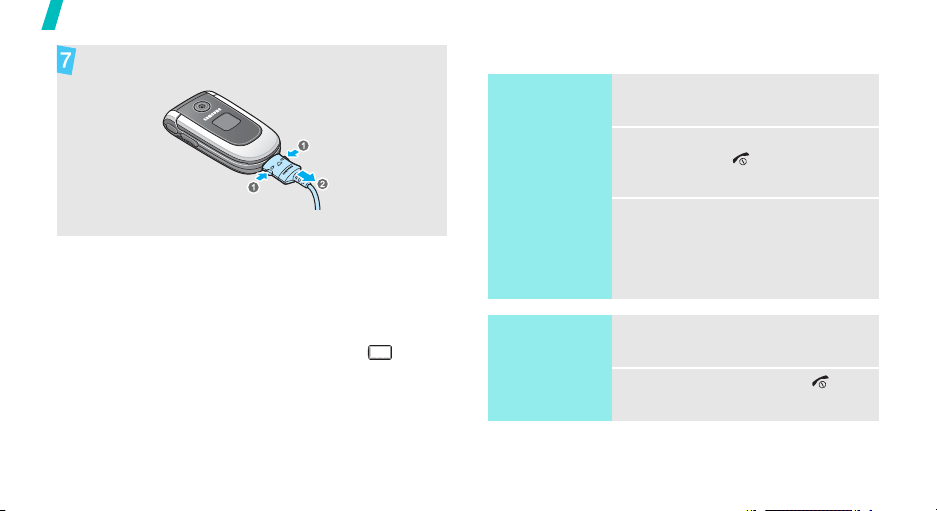
Початок
Відключіть адаптер від телефону.
Увімкнення та вимкнення
Увімкнення
1. Відкрийте телефон.
2. Щоб увімкнути телефон, натисніть
і утримуйте [].
Індикатор слабкого заряду
Коли заряд акумулятора слабкий:
• звучить попереджувальний сигнал,
• на екрані з'являється застереження та
• блимає значок розрядженого акумулятора .
Якщо рівень заряду акумулятора стає надто низьким,
телефон автоматично вимикається. Зарядіть акумулятор.
8
Не вмикайте
телефон у місцях,
де заборонено
користуватись
мобільним
зв’язком.
Вимкнення
3. За необхідності введіть PIN і
натисніть <
Так
>.
1. Відкрийте телефон.
2. Натисніть та утримуйте [].
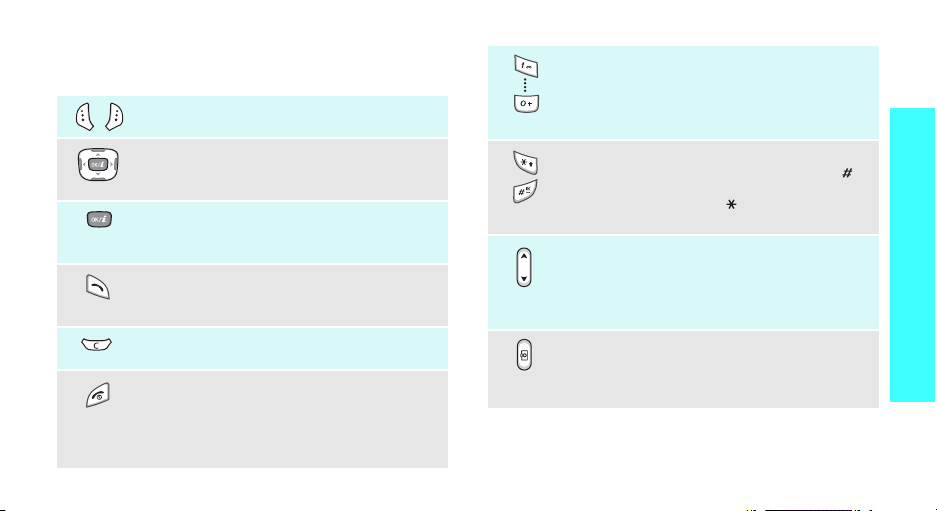
Клавіші та дисплей
Клавіші
Виконання функції, зазначеної у нижньому рядку
дисплея.
У режимі очікування: безпосередній доступ до
найчастіше використовуваних меню.
У режимі меню виконують перегляд опцій меню.
В режимі очікування: запуск веб-браузера.
У режимі меню вибирає виділену опцію меню, а
також підтверджує введення.
Здійснює дзвінок або відповідає на нього.
В режимі очікування: показати останні набрані,
пропущені або отримані номери.
Видаляє символи з дисплея або обраний об'єкт
в додатку.
Завершує дзвінок.
Натисніть і утримуйте, щоб увімкнути або
вимкнути телефон.
У режимі меню відміняє набирання тексту та
повертає телефон у режим очікування.
стор. 62
Вводять числа, літери та деякі спеціальні
символи.
У режимі очікування натисніть і утримуйте
щоб отримати доступ до вашої голосової пошти.
Натисніть і утримуйте [
Вводять спеціальні символи.
У режимі очікування натисніть і утримуйте []
для увімкнення/вимкнення Режиму без звуку.
Натисніть та утримуйте [ ], щоб додати паузу
між цифрами.
Регулювання гучності телефону.
У режимі очікування при відкритому телефоні
регулює гучність сигналів клавіатури. При
закритому телефоні натисніть та утримуйте для
увімкнення зовнішнього дисплея.
Для увімкнення камери натисніть та утримуйте в
режимі очікування.
У режимі камери дозволяє зробити фотографію
чи записати відео.
0
], щоб ввести код країни.
[1],
Початок
9
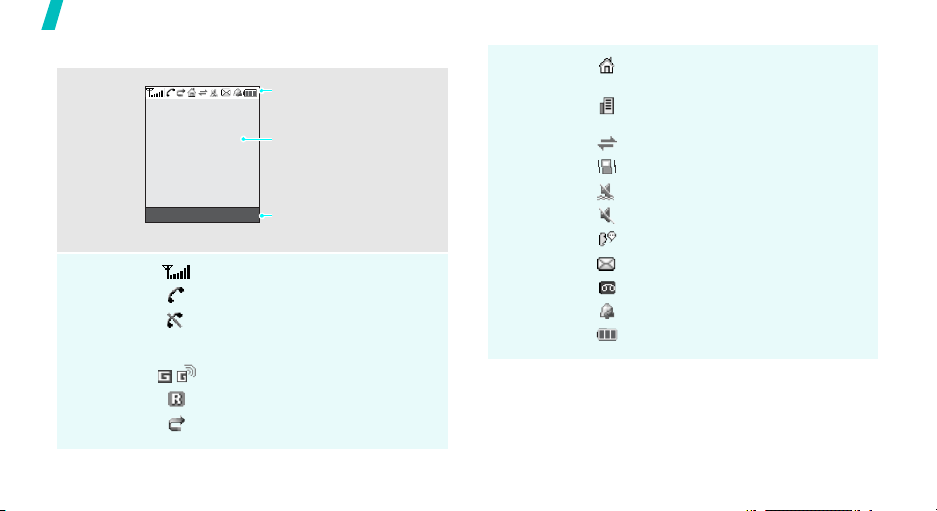
Початок
Дисплей
Вигляд
дисплея
Значки
10
Меню Контакти
*
Значки
відображає різноманітні
значки.
Область тексту та графіки
відображає повідомлення,
інструкції та введену
інформацію.
Підказки програмних клавіш
відображає поточні функції
програмних клавіш.
Потужність отримуваного сигналу
Здійснюється дзвінок
Поза зоною обслуговування; ви не
можете телефонувати та отримувати
виклики
Мережа GPRS
Мережа роумінгу
Переадресація активна
Домашня зона (в разі, якщо ви
зареєстрували відповідну послугу)
Домашня зона (в разі, якщо ви
зареєстрували відповідну послугу)
Інфрачервоний порт увімкнений
Дзвінок встановлено на вібрацію
Режим без звуку (Вібрація)
Режим без звуку (Вимкнений звук)
Вимкнення звуку, під час дзвінка
Нове повідомлення
Нова голосова пошта
Будильник встановлено
Рівень потужності акумулятора
* Значки, що відображаються на дисплеї, можуть змінюватись
залежно від вашої країни чи оператора зв'язку.
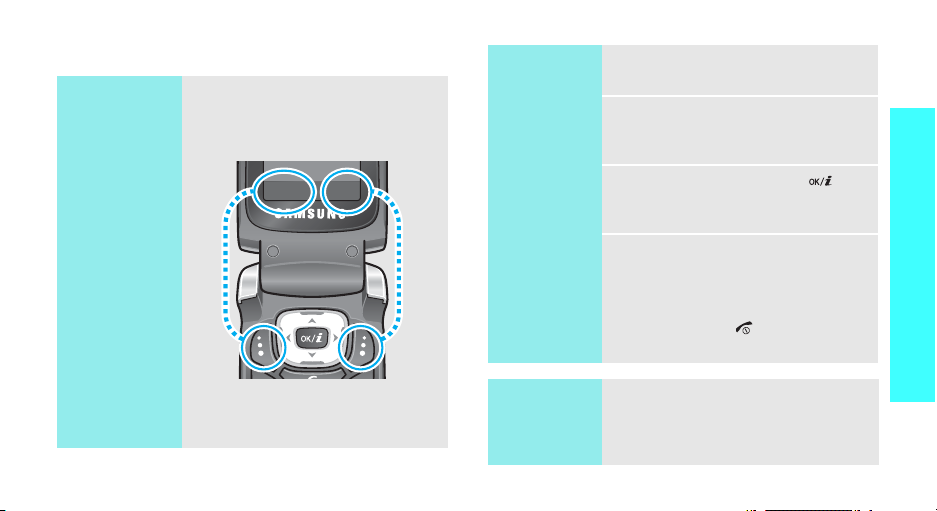
Доступ до функцій меню
Користуйтеся
програмними
клавішами
Функції програмних клавіш можуть
відрізнятися в залежності від обраної
вами функції. Їх поточне призначення
вказане у нижньому рядку дисплея.
Обрати Назад
Виберіть
опцію
1. Натисніть відповідну програмну
клавішу.
2. Натискайте навігаційні клавіші для
вибору наступної або попередньої
опції.
3. Натисніть <
Обрати
> або [ ], щоб
підтвердити відображену функцію
або виділену опцію.
4. Для виходу з цього меню ви можете
зробити наступне:
• Натисніть <
Назад
>, щоб
перейти на один рівень вгору.
• Натисніть [] для повернення
в режим очікування.
Початок
Натисніть ліву
програмну клавішу,
щоб вибирати
виділену опцію.
Для повернення до
попереднього екрана
натисніть праву
програмну клавішу.
Використання
клавіш
швидкого
доступу
Натисніть клавішу з числом, що
відповідає номеру опції, яку ви хочете
вибрати.
11
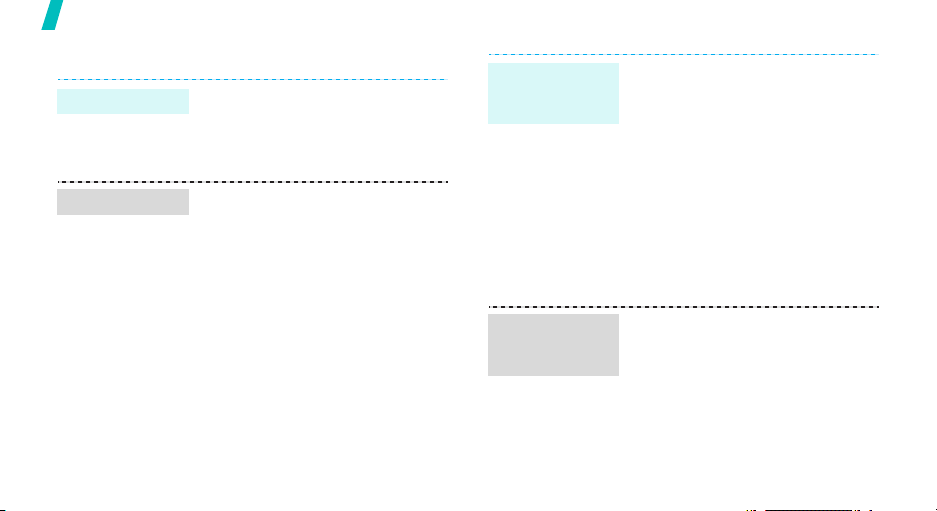
Початок
Налагодження вашого телефону
Мова інтерфейсу
Мелодія дзвінка
12
1. В режимі очікування натисніть
<
Меню
> та оберіть
Телефо н → Мова
2. Оберіть мову.
1. В режимі очікування натисніть
<
Меню
> та оберіть
Звук → Вхідний дзвінок →
Мелодія
.
2. Оберіть категорію дзвінка.
3. Оберіть дзвінок.
4. Натисніть <
Зберег.
Настройки →
.
Настройки →
>.
Шпалери для
режиму
очікуванн я
Кольорова
палітра режиму
меню
Ви можете вибрати шпалери, які
будуть виводитись у режимі
очікування на дисплей.
1. В режимі очікування натисніть
<
Меню
> та оберіть
Дисплей → Заставка → Фон
осн.диспл
2. Оберіть категорію зображень.
3. Оберіть зображення.
4. Натисніть <
5. Натисніть <
Ви можете змінити колір елементів
дисплея, наприклад, панелей меню та
панелей підсвічування.
1. В режимі очікування натисніть
<
Меню
Дисплей → Кольор. схема
2. Оберіть шаблон кольорової
палітри.
.
> та оберіть
Обрати
Зберег.
Настройки →
>.
>.
Настройки →
.
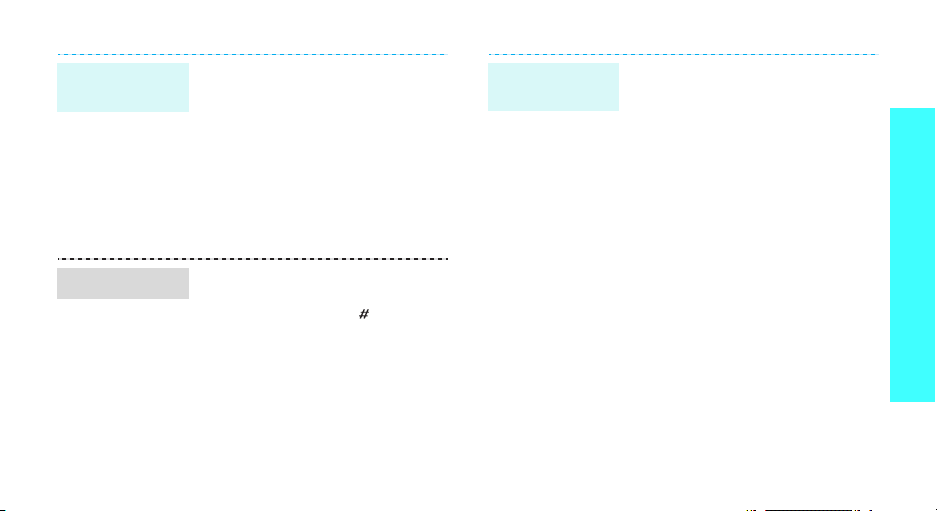
Швидкий доступ
до пунктів меню
Режим без звуку
Ви можете налагодити використання
навігаційних клавіш для швидкого
доступу до певних меню.
1. В режимі очікування натисніть
<
Меню
> та оберіть
Телефо н → Швидкий доступ
Настройки →
.
2. Оберіть клавішу.
3. Оберіть меню, яке слід
призначити цій клавіші.
Ви можете увімкнути Режим без звуку,
щоб не заважати іншим.
Натисніть та утримуйте [] в режимі
очікування.
Блокування
телефону
Ви маєте можливість захистити
телефон від несанкціонованого
доступу, встановивши пароль на
телефон. При увімкненні телефону ви
маєте ввести пароль.
1. В режимі очікування натисніть
<
Меню
> та оберіть
Безпека → Змінити пароль
Настройки →
.
2. Введіть стандартний пароль
00000000
та натисніть <
Так
>.
3. Введіть новий пароль від 4 до 8
цифр та натисніть <
Так
>.
4. Введіть новий пароль ще раз та
натисніть <
5. Оберіть
6. Оберіть
Так
>.
Блок. телефону
Увім кнути
.
.
7. Введіть пароль та натисніть
<
Так
>.
Початок
13
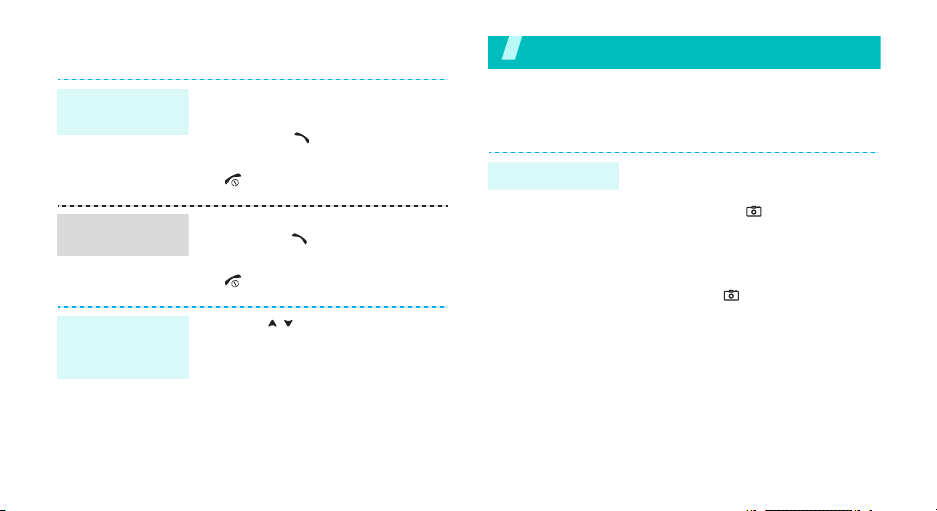
Телефонування/відповідь на дзвінок
Набирання
номера
Відповідь на
дзвінок
Настройка
гучності під час
розмови
14
1. В режимі очікування введіть код
місцевості та номер телефону.
2. Натисніть [].
3. Для завершення дзвінка натисніть
[].
1. Коли телефон задзвонить,
натисніть [].
2. Для завершення дзвінка натисніть
[].
Натисніть [ / ].
Додаткові функції телефону
Почніть з камери, вебу, повідомлень та інших особливих
можливостей
Використання камери
Фотографування
1. Відкрийте телефон.
2. Для увімкнення камери натисніть
та утримуйте [] в режимі
очікування.
3. Налагодьте зображення для
знімку.
4. Натисніть [ ], щоб зробити
фотографію. Фотографія
зберігається автоматично.
5. Натисніть <
нову фотографію.
Перегл.
>, щоб зробити
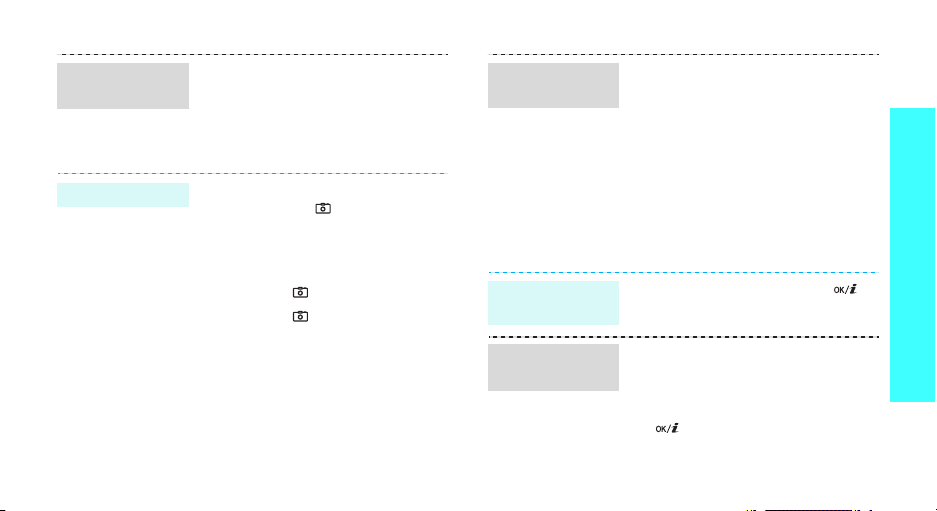
Перегляд
фотографій
Запис відео
1. В режимі очікування натисніть
<
Меню
> та виберіть
Мультимедіа →
Фото
.
2. Оберіть потрібну фотографію.
1. Для увімкнення камери натисніть
та утримуйте [] в режимі
очікування.
2. Натисніть [1], щоб перейти до
режиму запису.
3. Натисніть [] для початку запису.
4. Натисніть [ ], щоб зупинити
запис. Відео зберігається
автоматично.
5. Натисніть <
нового відео.
Зображення →
Перегл.
> для запису
Відтворення
відео
1. В режимі очікування натисніть
<
Мен
ю> та виберіть
→ Відео → Відео
2. Оберіть потрібний відеозапис.
Мультимедіа
.
Перегляд веб-сторінок
За допомогою вбудованого веб-браузера ви можете з
легкістю отримати доступ до безпроводового вебу, щоб
отримувати різноманітні сучасні послуги та найсвіжішу
інформацію, а також для того, щоб завантажувати дані.
Запуск
веб-браузера
Навігація в
браузері
В режимі очікування натисніть [].
• Для пересування між об'єктами
браузера натискайте [Вгору] або
[Вниз].
• Щоб обрати об'єкт, натисніть
[].
Додаткові функції телефону
15
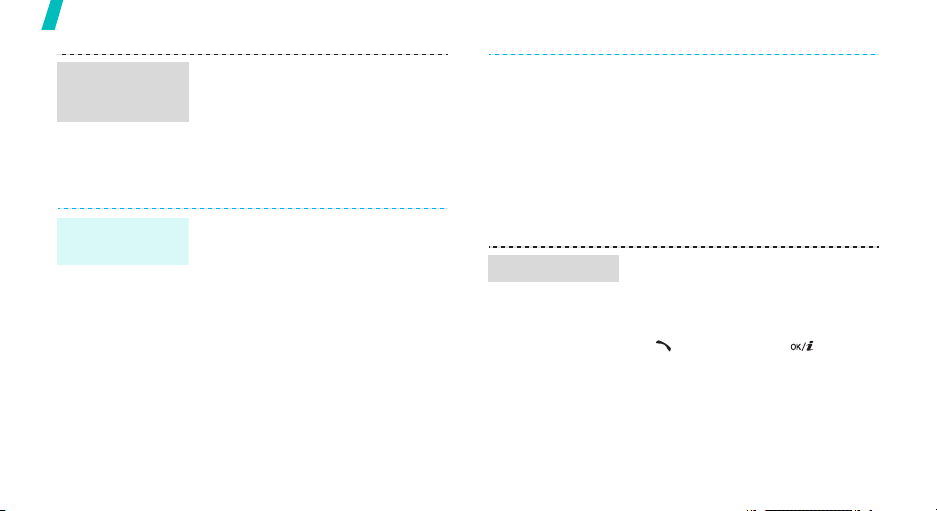
Додаткові функції телефону
Навігація в
браузері
(продовження)
• Щоб повернутись на попередню
сторінку, натисніть <
виберіть
Назад
• Щоб отримати доступ до опцій
браузера, натисніть <
Використання телефонної книги
Додавання
запису
16
У пам’ять телефону:
1. В режимі очікування введіть номер
телефону та натисніть <
2. Виберіть
Зберегти контакт →
Телефо н → тип номеру.
3. Зазначте контактну інформацію:
Ім'я, Прізвище, Моб.телефон, Дім,
Офіс, Факс, Інші, E-mail,
Ідентифікатор абонента, Мелодія,
Групи та Пам'ятка.
4. Натисніть <
Зберег.
збереження запису.
Опції
.
> та
Меню
>.
1. В режимі очікування введіть номер
телефону та натисніть <
2. Виберіть
SIM
Зберегти контакт →
.
Опції
>.
3. Введіть ім'я.
На SIM-карту:
4. Натисніть <
Зберег.
> для
збереження запису.
Опції
>.
Пошук запису
1. В режимі очікування натисніть
<
Контакти
>.
2. Оберіть запис.
3. Прокрутіть до номера та натисніть
[] для виклику, чи [] для
зміни контактної інформації.
> для
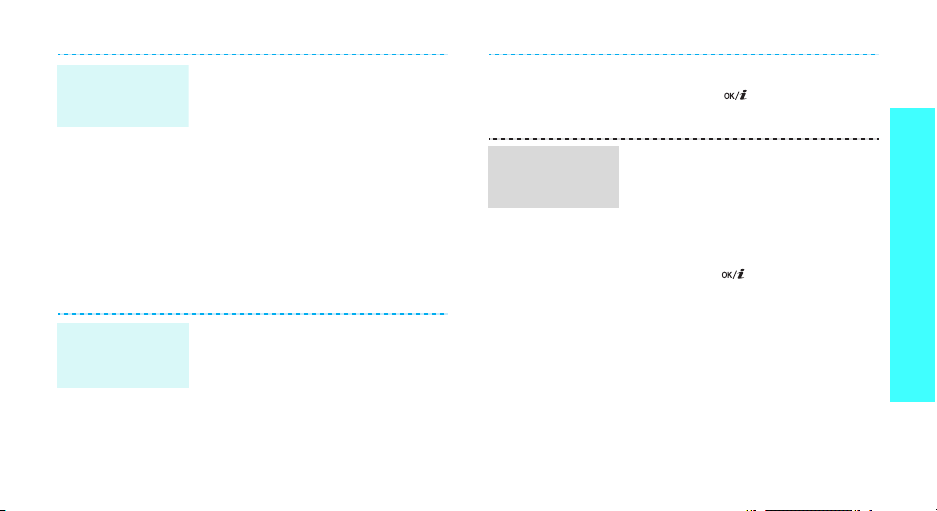
Створення та
надсилання
візитної картки
1. В режимі очікування натисніть
<
Меню
> та оберіть
Моя візитка
2. Вкажіть контактну інформацію.
3. Натисніть <
збереження візитної картки.
4. Щоб надіслати візитну картку
іншим особам, натисніть <
та виберіть
метод передачі.
Відправлення повідомлень
Текстове
повідомлення
(SMS)
1. У режимі очікування натисніть
<
Меню
> та оберіть
Повідомлення → Написати →
SMS повідомлення
2. Введіть текст повідомлення.
3. Натисніть <
Збер. і відправ.
надіслати
Тел. книга →
.
Зберег.
> для
Надіслати по →
.
Опції
> та оберіть
або
.
Лише
Опції
4. Введіть номери адресатів.
5. Натисніть [ ], щоб відправити
повідомлення.
Мультимедійне
повідомлення
(MMS)
>
1. У режимі очікування натисніть
<
Меню
> та оберіть
Повідомлення → Написати →
MMS повідомлення
2. Оберіть
3. Введіть тему повідомлення та
4. Оберіть
5. Для
Тема
натисніть [].
Зображення та відео
або
Звук
.
Зображення та відео
Додати зображ.
та додайте зображення чи
відеокліп.
Якщо ви обрали
Додати звук
звуковий кліп.
.
.
чи
Додати відео
Звук
, виберіть
, щоб додати
оберіть
Додаткові функції телефону
17
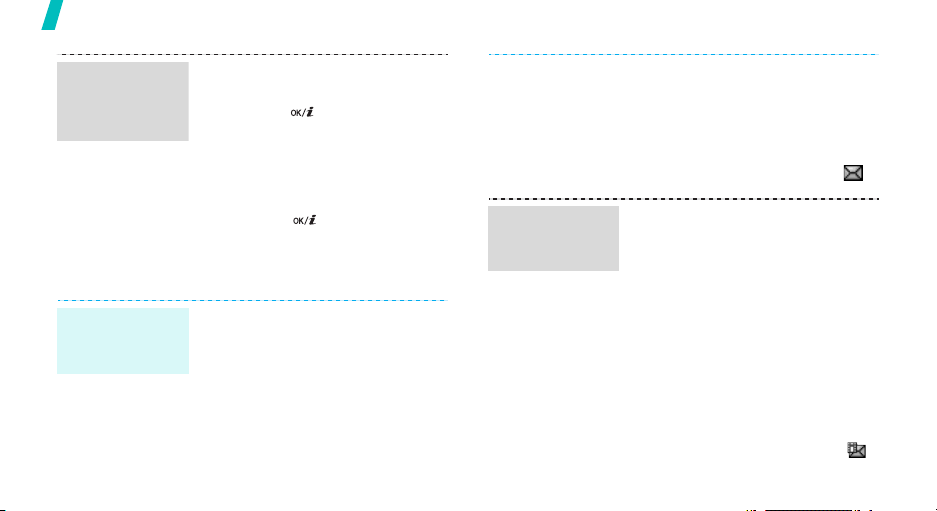
Додаткові функції телефону
Мультимедійне
повідомлення
6. Оберіть
7. Введіть текст повідомлення і
(MMS)
(продовження)
8. Натисніть <
9. Введіть номери або адреси
10. Натисніть [ ], щоб відправити
Перегляд повідомлень
Перегляд
текстового
повідомлення
18
Коли з'явиться сповіщення:
1. Натисніть <
2. Оберіть повідомлення зі скриньки
Повідомлення
натисніть [].
Опції
Відправити
> та виберіть
.
одержувачів.
повідомлення.
Перегл.
Вхідні.
>.
.
Зі скриньки Вхідні:
1. У режимі очікування натисніть
<
Меню
> та оберіть
Повідомлення → Мої
повідомлення → Вхідні
.
2. Оберіть SMS повідомлення ().
Перегляд
мультимедійного
повідомлення
Коли з’явиться сповіщення:
1. Натисніть <
2. Натисніть <
Витягнути
Перегл.
Опції
.
>.
> та оберіть
3. Оберіть повідомлення зі скриньки
Вхідні.
Зі скриньки Вхідні:
1. У режимі очікування натисніть
<
Меню
> та оберіть
Повідомлення → Мої
повідомлення → Вхідні
.
2. Оберіть MMS повідомлення ().
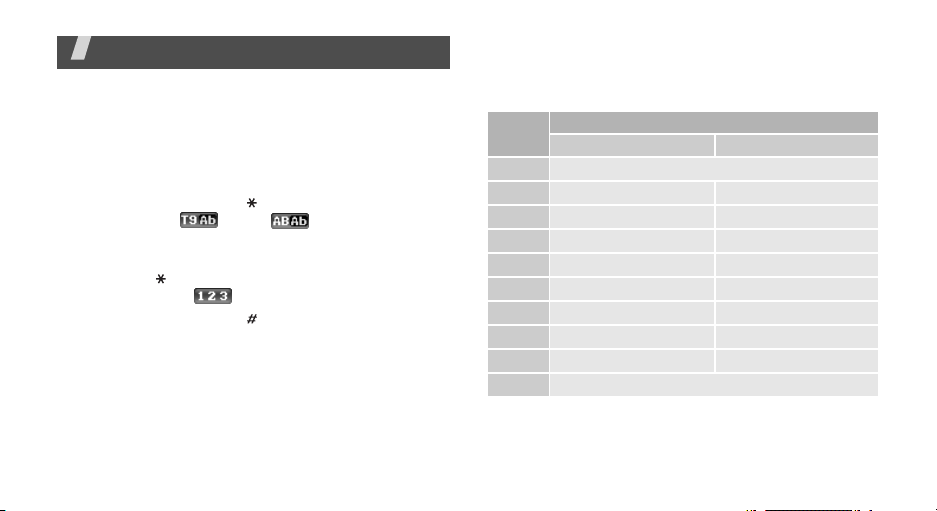
Введення тексту
Режими АБВ, T9, цифр та символів
Ви можете вводити текст для таких функцій як
повідомлення, телефонна книга чи календар в режимах
АБВ, T9, цифр та символів.
Зміна режиму введення тексту
• Натисніть та утримуйте [] для переключення між
режимами T9 ( ) і АБВ (). Залежно від вашої
країни ви маєте можливість використання режиму
введення для вашої мови.
• Натисніть [ ], щоб змінити регістр або переключитись
на режим цифр ().
• Натисніть та утримуйте [ ], щоб переключитись на
режим символів.
Використання режиму AБВ
Натискайте відповідну клавішу, поки на дисплеї не
з'явиться необхідний символ.
Клавіша
1
2
3
4
5
6
7
8
9
0
Символи, відображені по порядку
Регі стр великих літер Регістр малих літер
. , - ? ! @ : ( ) / _ 1
А Б В Г Ґ 2 а б в г ґ 2
Д Е Є Ж З Ё 3 д е є ж з ё 3
И І Ї Й К Л 4 и і ї й к л 4
М Н О П 5 м н о п 5
Р С Т У 6 р с т у 6
Ф Х Ц Ч 7 ф х ц ч 7
Ш Щ Ъ Ы 8 ш щ ъ ы 8
Ь Э Ю Я 9 ь э ю я 9
пропуск + = < > € £ $ % & ¥ ¤ 0
19
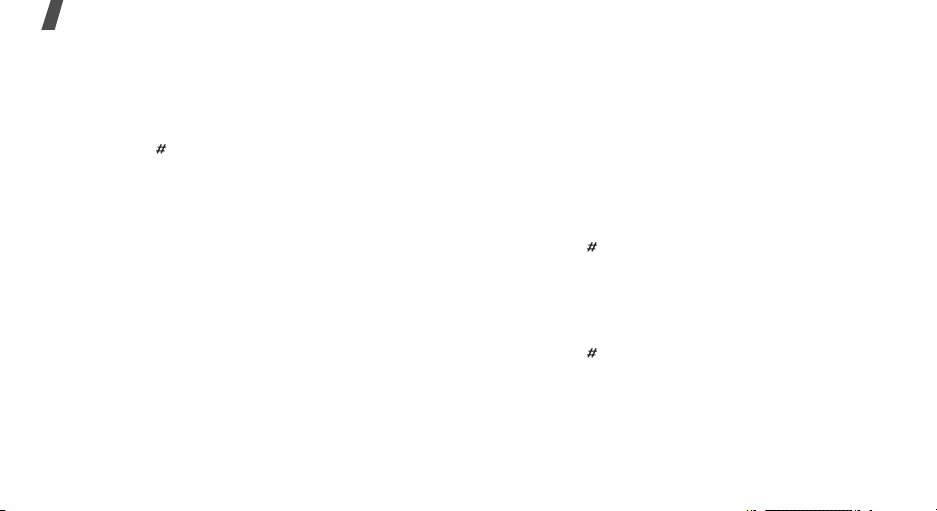
Введення тексту
Рекомендації з використання режиму АБВ
• Щоб двічі ввести ту ж саму букву або ввести іншу букву
на тій самій клавіші, зачекайте, поки курсор не
посунеться праворуч автоматично або натисніть
[Вправо]. Після цього введіть наступну букву.
• Натисніть [ ], щоб додати пропуск.
• Натискайте навігаційні клавіші, щоб пересувати
курсор.
• Натисніть [C] для видалення символів по одному. Щоб
очистити дисплей повністю, натисніть та утримуйте [C].
Використання режиму Т9
Прогнозований режим введення тексту Т9 дозволяє
вводити будь-який символ одноразовим натисканням
клавіш.
Введення слова в режимі Т9
1. Натискайте клавіші від [2] до [9] для початку введення
слова. Набирайте кожну літеру одним натисканням
клавіші.
Наприклад, натисніть [5], [6], [4], [2], [4] та [6], щоб
ввести слово Привіт у режимі T9.
20
T9 прогнозує слово, яке ви вводите, тому воно може
змінюватись після кожного натискання клавіші.
2. Введіть слово повністю перед редагуванням та
стиранням символів.
3. Коли відобразиться потрібне слово, перейдіть до кроку
4. В іншому разі натисніть [0] для виведення
альтернативних варіантів слів, які відповідають
натиснутим клавішам.
Наприклад, слова Ми та Ні виводяться однаковою
комбінацією [5] і [4].
4. Натисніть [ ], щоб вставити пропуск та ввести
наступне слово.
Рекомендації з використання режиму T9
• Натисніть [1] для автоматичного введення крапок та
апострофів.
• Натисніть [ ], щоб додати пропуск.
• Натискайте навігаційні клавіші, щоб пересувати
курсор.
• Натисніть [C] для видалення символів по одному. Щоб
очистити дисплей повністю, натисніть та утримуйте [C].
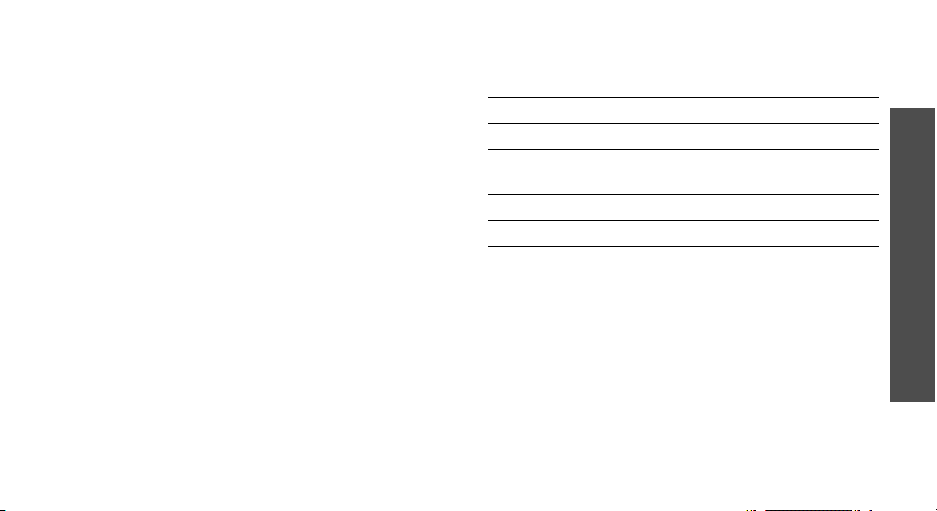
Додавання нового слова у словник Т9
Ця функція може бути недоступною для деяких мов.
1. Введіть слово, яке потрібно додати в словник.
2. Натисніть [0] для виведення альтернативних слів для
натиснутої клавіші. Якщо у словнику немає
альтернативних слів, у нижній стрічці дисплея
з'явиться
3. Натисніть <
4. Введіть необхідне слово в режимі AБB та натисніть
<
Так
>.
Додати
Додати
.
>.
Використання цифрового режиму
Режим цифр дозволяє вводити цифри.
Натискайте клавіші з потрібними цифрами.
Використання режиму символів
Режим символів дозволяє вводити символи.
Для того, щоб... Натисніть
вивести інші символи [Вгору] або [Вниз].
вибрати символ відповідну цифрову
видалити введені символи [C].
вставити символи <
клавішу.
Так
>.
Введення тексту
21
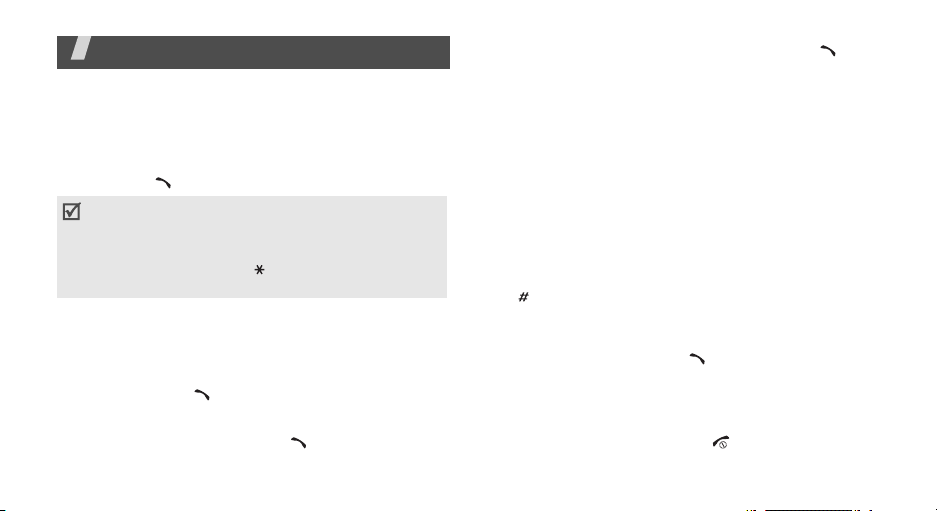
Функції дзвінка
Додаткові функції виклику
Телефонування
1. В режимі очікування введіть код місцевості та номер
телефону.
2. Натисніть [].
• Натисніть [C] для видалення останньої цифри або
натисніть та утримуйте [
повністю. Ви можете пересунути курсор, щоб
відредагувати неправильно введену цифру.
• Натисніть та утримуйте [ ], щоб ввести пропуск між
цифрами.
Міжнародні дзвінки
1. У режимі очікування натисніть та утримуйте [0].
З'явиться символ +.
2. Введіть код країни, код місцевості та номер телефону,
а тоді натисніть [].
Повторний набір останніх номерів
1. В режимі очікування натисніть [] для виведення
списку останніх номерів.
22
C
], щоб очистити дисплей
2. Перейдіть до потрібного номера та натисніть [].
Як зателефонувати з телефонної книги
Після того як ви зберегли номер у телефонній книзі, ви
можете набрати цей номер, обравши його в телефонній
книзі.стор. 28
Крім того, ви можете використати функцію швидкого
виклику, щоб пов'язати найуживаніші номери з певними
цифровими клавішами.стор. 30
Ви можете швидко набрати номер з SIM-карти,
скориставшись номером позиції телефонного номера, який
було призначено під час його збереження.
1. В режимі очікування введіть номер позиції та натисніть
[].
2. Натискайте [Вліво] або [Вправо], щоб переглянути інші
номери.
3. Натисніть <
відповідного номера.
Дзвінок
> або [] для набирання
Завершення дзвінка
Закрийте телефон або натисніть [].
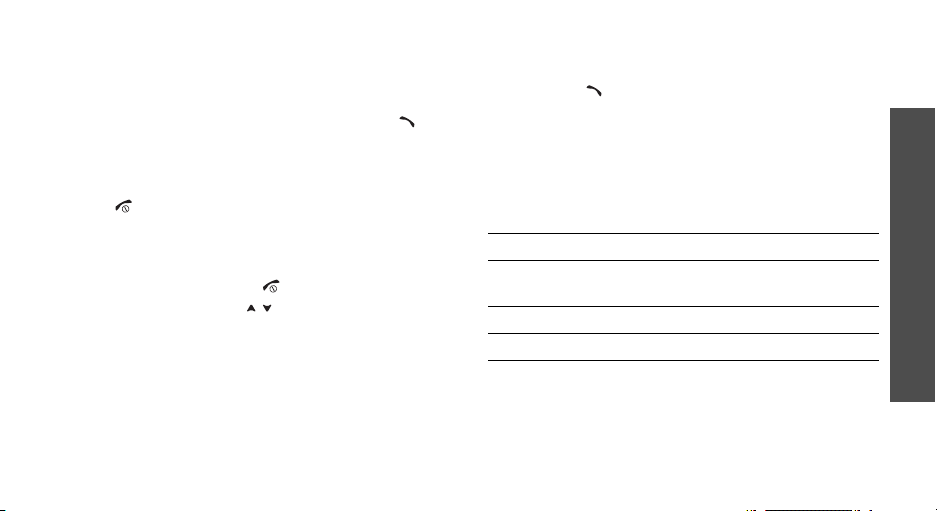
Відповідь на дзвінок
Коли вам хтось телефонує, телефон сповіщає про це
дзвінком та зображенням на дисплеї.
Щоб прийняти дзвінок, натисніть <
Рекомендації з прийняття дзвінків
• Коли опція
можете натиснути будь-яку клавішу, окрім <
або [].стор. 63
• Коли активна опція
відповісти на дзвінок, просто відкривши телефон.
• Натисніть <
• Натисніть та утримуйте [ / ], щоб відхилити виклик
або вимкнути звук дзвінка, в залежності від настройки
Бокова клавіша
Відпов. будь-якою клав.
стор. 62
Відмова
.стор. 62
Активна кришка
> або [ ], щоб відхилити дзвінок.
Прийняти
активна, ви
, ви можете
> або [].
Відмова
2. За необхідності ви можете переглянути пропущені
дзвінки.
3. Натисніть [] для набору відповідного номера.
Як користуватися гарнітурою
За допомогою гарнітури ви можете здійснювати або
відповідати на дзвінки, не тримаючи телефон в руках.
>
Підключіть гарнітуру до гнізда на лівому боці телефону.
Кнопки на гарнітурі працюють таким чином:
Для того, щоб... Натисніть
знову набрати останній
номер
відповісти на дзвінок клавішу.
завершити дзвінок клавішу.
двічі та утримуйте клавішу.
Функції дзвінка
Перегляд пропущених дзвінків
Якщо ви пропустили будь-які дзвінки, на дисплеї
відображається кількість пропущених дзвінків.
1. Натисніть <
Перегл.
>.
Опції під час дзвінків
Під час дзвінка можна користуватись багатьма функціями.
23

Функції дзвінка
Настройка гучності під час розмови
Користуйтеся [ / ] для налагодження гучності під час
розмови.
Натискайте [] для підвищення гучності та [] для
зменшення.
Переведення дзвінка на утримування/
Відновлення
Натисніть <
дзвінок на утримування чи відновити його.
Утрим.
> або <
Витягнути
>, щоб перевести
Як зателефонувати на другий номер
Ви можете зателефонувати на другий номер, якщо ця
функція підтримується вашою мережею.
1. Натисніть <
утримування.
2. Телефонуйте за другим номером у звичайний спосіб.
3. Натискайте <
дзвінками.
4. Натисніть <
щоб завершити дзвінок, що утримується.
24
Утрим.
>, щоб перевести дзвінок на
Перекл.
>, щоб переключатися між
Опції
> та оберіть
Закінчити утримування
5. Для завершення поточного дзвінка натисніть [].
Як відповісти на другий дзвінок
Ви можете відповісти на вхідний дзвінок під час розмови,
якщо ця функція підтримується вашою мережею і ви
увімкнули функцію очікування дзвінків.стор. 67
1. Натисніть [ ], щоб відповісти на дзвінок. Перший
дзвінок буде автоматично переведений на
утримування.
2. Натискайте <
дзвінками.
3. Натисніть <
щоб завершити дзвінок, що утримується.
4. Для завершення поточного дзвінка натисніть [].
Перекл.
Опції
>, щоб переключатися між
> та оберіть
Закінчити утримування
Розмова через спікерфон
Ви можете використовувати свій телефон в режимі
спікерфона, щоб розмовляти на невеликій відстані від
телефону.
Натисніть [] і потім <
,
Натисніть [] ще раз, щоб вимкнути спікерфон.
Так
> для увімкнення спікерфона.
,
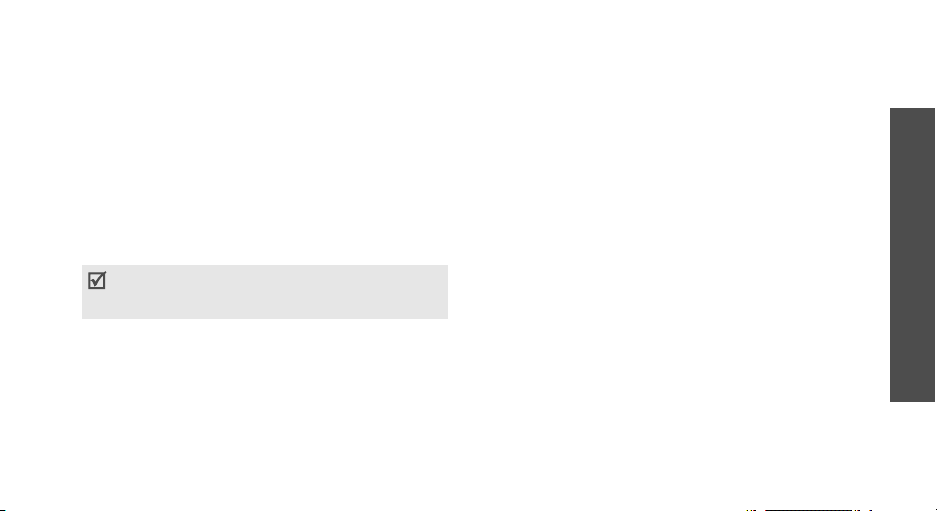
Опції, доступні під час розмови
Натисніть <
час розмови:
•
•
•
•
•
Опції
>, щоб перейти до вибору таких опцій під
Увім к. гучномовець/Вимк.гучномовець
: увімкнення
спікерфона або повернення в звичайний режим.
Меню
: доступ до функцій меню телефона.
Увім к. звук/Вимк. звук
: вимкнення мікрофона
телефону, щоб співрозмовник не міг чути вас, або його
увімкнення його.
Вимк.звук.клавіш/Увімк.звук клавіш
: увімкнення/
вимкнення тонів клавіш.
При спілкуванні з автовідповідачем або з системами
комп'ютерної телефонії необхідно вибрати опцію
Увімк.звук клавіш
Відправ. DTMF
.
: передати тони DTMF (двотональний
багаточастотний набір) в групі. Тони DTMF – це звуки,
що використовуються в телефонах при тоновому
наборі (вони звучать, коли ви натискаєте цифрові
клавіші). Ця опція є зручною для введення пароля або
номера рахунку, коли ви телефонуєте на автоматичну
систему, наприклад, банківських послуг.
•
Контакти
•
Закінчити утримування
: перейти до списку контактів.
: закінчити дзвінок, який зараз
знаходиться на утримуванні.
•
Перевести
: перевести поточний активний виклик на
абонента, що знаходиться на утримуванні. Після цього
два абоненти зможуть спілкуватися між собою, але вас
буде роз'єднано.
•
Об'єднати
: почати конференц-зв'язок, додавши
абонента на утримуваанні до активного виклику. Ви
можете включити в конференцію до п'яти осіб.
•
Розділити
: оберіть одного з учасників конференції.
Можна скористатись наступними опціями:
Приватна розмова
: провести приватну розмову з
одним з учасників конференц-зв'язку. Інші учасники
конференції можуть продовжувати розмовляти між
собою. Після приватної розмови оберіть
Об'єднати
щоб повернутись до конференції.
•
Видалити
: від'єднати одного з учасників конференції.
Функції дзвінка
,
25
